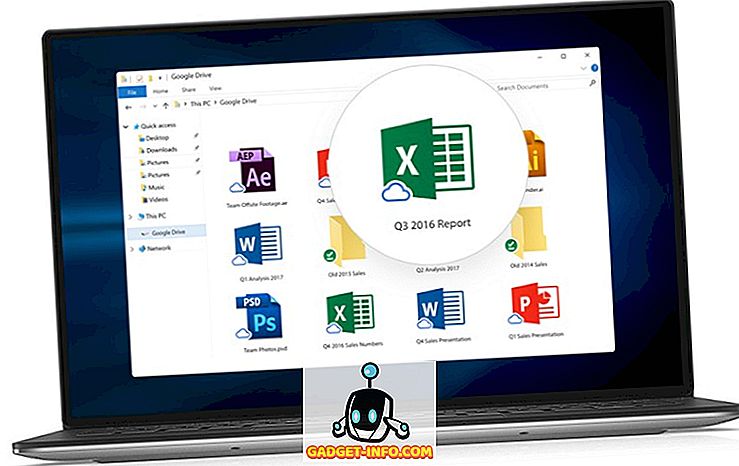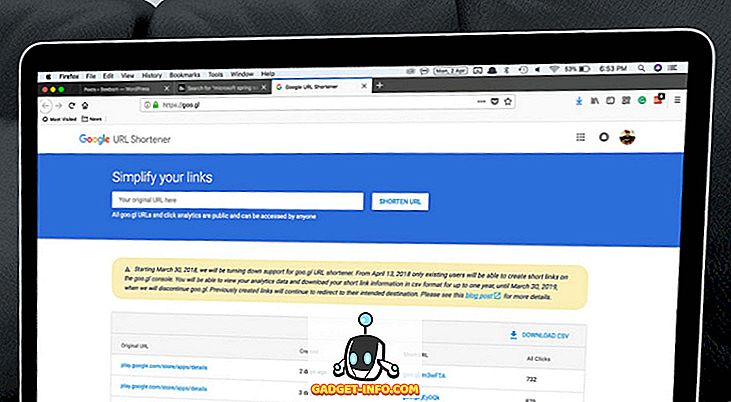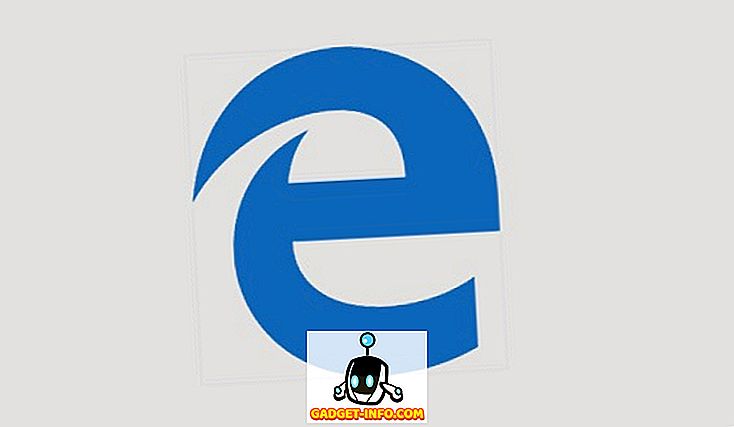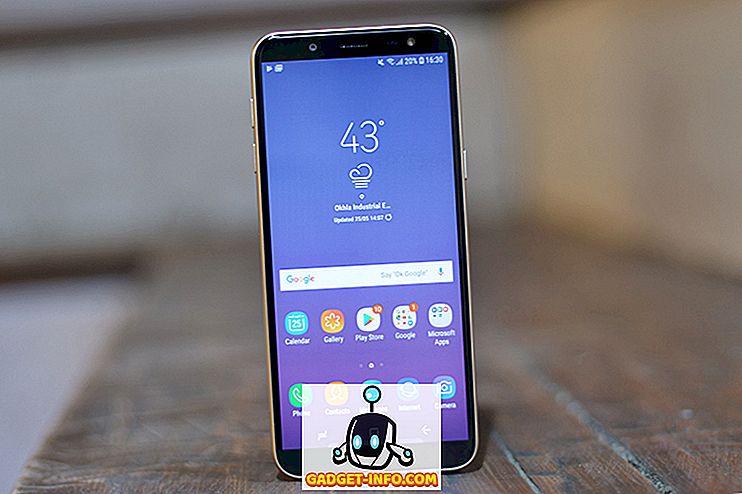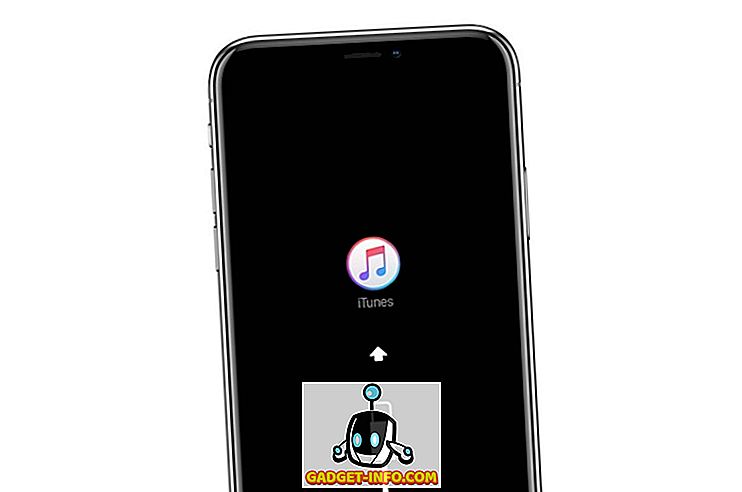Während die LG G-Serie von Mobiltelefonen seit jeher ihre Flaggschiff-Produktlinie ist, die mit den Apple-Smartphones von Apple und der Samsung Galaxy S-Serie konkurriert, hat LG Ende 2015 eine weitere Reihe von Flaggschiff-Geräten eingeführt, angefangen mit dem LG V10. Bei der V10, der ersten Reihe von LGs Geräten der V-Serie, ging es jedoch mehr darum, experimentelle Funktionen auf das Telefon zu bringen als ein Produkt für den Massenmarkt. Zum Beispiel wurde das LG V10 mit einem sekundären Display an der Oberseite gestartet, mit dem Benutzer auf eine Reihe von Funktionen wie den schnellen Zugriff auf Apps, Schnelleinstellungen, Benachrichtigungen und mehr zugreifen konnten.
Der schnelle Vorlauf von zwei Jahren hat sich jedoch zu einem Produkt entwickelt, das sich eher wie ein traditionelles Flaggschiff anfühlt als etwas, das eine Aussage treffen will. Meines Erachtens ist das LG V30 das wahre Flaggschiff von LG für dieses Jahr. Während Sie die experimentellen Funktionen wie den sekundären Bildschirm nicht erhalten, ist das Telefon zu einem Gesamtpaket geworden. Um den ursprünglichen Kunden der V-Serie, die das sekundäre Display lieben, eine Freude zu machen, hat LG eine Software-Funktion eingebaut, die die gleiche Funktionalität nachahmt. Das klingt jetzt vielleicht nicht so cool wie das sekundäre Display, aber die Funktion macht fast alles, was das sekundäre Display getan hat. LG hat diese Funktion als "Floating Bar" bezeichnet. Heute zeigen wir Ihnen, wie Sie LG V30 Floating Bar auf Ihrem Android-Gerät erhalten können:
Erhalten Sie LG V30 Floating Bar auf jedem Android-Gerät
Das sekundäre Display von LG V10 und V20 war zwar eine schöne Ergänzung, war aber nicht praktisch, da es oben am Gerät angebracht war. Dadurch wurde der Zugriff auf das sekundäre Display etwas erschwert, und in den meisten Fällen mussten Sie zwei Hände verwenden, um diese Funktion vollständig nutzen zu können. Die schwebende Leiste ist zwar nicht so beeindruckend wie die sekundäre Anzeige, ist jedoch praktischer, da Sie sie an der linken oder rechten Kante der Anzeige platzieren können, um sie zugänglicher zu machen. Lassen Sie uns wissen, wie Sie diese Funktion auf Ihrem Android-Gerät nutzen können.
1. Laden Sie zunächst die „ Floating Bar LG V30 “ -App (kostenlos mit In-App-Käufen) aus dem Play Store herunter.
2. Starten Sie jetzt die App. Im oberen Teil der App werden vier Registerkarten angezeigt, auf denen Sie die Anzeige in der schwebenden Leiste anpassen können. Standardmäßig befinden Sie sich auf der Apps-Seite. Die anderen Seiten enthalten Tools, Kontakte und Websites. Auf jeder Seite befindet sich ein Umschalter, der die Seite aktiviert oder deaktiviert .

3. Wie Sie sehen, können Sie pro Kategorie fünf Elemente hinzufügen . Um einen Artikel hinzuzufügen, tippen Sie auf die Plus-Schaltfläche über den Artikelnummern. Fügen wir beispielsweise eine App hinzu. Tippen Sie auf das Plus-Symbol und wählen Sie aus der Liste die App aus, die Sie hinzufügen möchten . Fügen Sie auf ähnliche Weise weitere vier Elemente hinzu.

4. Ebenso können Sie im Bereich Tools, Kontakte und Websites auch Elemente hinzufügen. Für einige der Aktionen im Abschnitt Tools ist jedoch eine zusätzliche Berechtigung erforderlich, die Sie auf Anforderung erteilen müssen.

5. Obwohl die App kostenlos heruntergeladen und verwendet werden kann, können Sie die Apps-Seite nur kostenlos nutzen. Wenn Sie Tools, Kontakte oder die Website-Seite hinzufügen möchten, müssen Sie dafür bezahlen. Die Preisangaben sind in der Abbildung unten dargestellt.

6. Das war es, jetzt beenden Sie die App und Sie sollten sehen, dass der schwebende Balken entweder am linken oder rechten Rand des Geräts hängen bleibt. Sie können die Schaltfläche natürlich auch ziehen, um sie auf der gewünschten Seite neu anzuordnen . Sie können auf die Schaltfläche tippen, um die schwebende Leiste anzuzeigen, über die Sie auf alle Elemente zugreifen können, die wir in den vorherigen Schritten hinzugefügt haben. Die Bilder unten zeigen Ihnen, wie der schwebende Balken in Aktion aussieht.

Holen Sie sich LG V30 Floating Bar auf Ihr Handy
Wie Sie sehen, war dies ein ziemlich einfaches Tutorial. Die App scheint gut zu funktionieren und ist einfach einzurichten und zu verwenden. Obwohl diese Floating-Leiste nicht so funktionell ist wie die des LG V30, bringt sie dennoch die meisten Dinge in Ordnung. Ich verwende es meistens, um schnell auf einige meiner Lieblings-Apps zuzugreifen, da die Schnelleinstellungen bereits über die Schnelleinstellungsleiste möglich sind. Bei Kontakten und Websites habe ich selten eine Verwendung gefunden. Ihr Bedarf wird sich jedoch höchstwahrscheinlich von meinem unterscheiden, also lassen Sie uns wissen, wie Sie diese Funktion auf Ihrem Telefon in den Kommentaren unten verwenden möchten.